-
-
-
-
本地 Console 遥测上传
This content has been machine translated dynamically.
Dieser Inhalt ist eine maschinelle Übersetzung, die dynamisch erstellt wurde. (Haftungsausschluss)
Cet article a été traduit automatiquement de manière dynamique. (Clause de non responsabilité)
Este artículo lo ha traducido una máquina de forma dinámica. (Aviso legal)
此内容已经过机器动态翻译。 放弃
このコンテンツは動的に機械翻訳されています。免責事項
이 콘텐츠는 동적으로 기계 번역되었습니다. 책임 부인
Este texto foi traduzido automaticamente. (Aviso legal)
Questo contenuto è stato tradotto dinamicamente con traduzione automatica.(Esclusione di responsabilità))
This article has been machine translated.
Dieser Artikel wurde maschinell übersetzt. (Haftungsausschluss)
Ce article a été traduit automatiquement. (Clause de non responsabilité)
Este artículo ha sido traducido automáticamente. (Aviso legal)
この記事は機械翻訳されています.免責事項
이 기사는 기계 번역되었습니다.책임 부인
Este artigo foi traduzido automaticamente.(Aviso legal)
这篇文章已经过机器翻译.放弃
Questo articolo è stato tradotto automaticamente.(Esclusione di responsabilità))
Translation failed!
NetScaler Console 本地部署上传
此页面仅适用于选择手动模式将其遥测数据上传到 NetScaler Console 服务的 NetScaler 本地部署用户。请确保您已从 NetScaler Console 本地部署下载了遥测数据(单击 NetScaler Telemetry 主页上的“下载遥测数据”以下载包含所需遥测数据的捆绑包 (.tgz) 文件)。
从版本 14.1-43.x 开始,您必须为每个 NetScaler Console 本地部署实例创建一个配置文件,以便将遥测文件上传到 NetScaler Console 服务。您可能在全球部署了多个 NetScaler Console 本地部署实例。通过为每个本地部署实例创建配置文件,您可以为这些本地部署实例上传遥测文件并单独监控上传截止日期。
创建配置文件:
-
导航到“设置”>“Console 本地部署遥测数据上传”,然后单击“创建配置文件”。
-
在“创建配置文件”页面中,指定以下内容:
-
您选择的配置文件名称。
-
NetScaler Console 本地部署的 IP 地址。
-
NetScaler Console 本地部署的管理员名称。
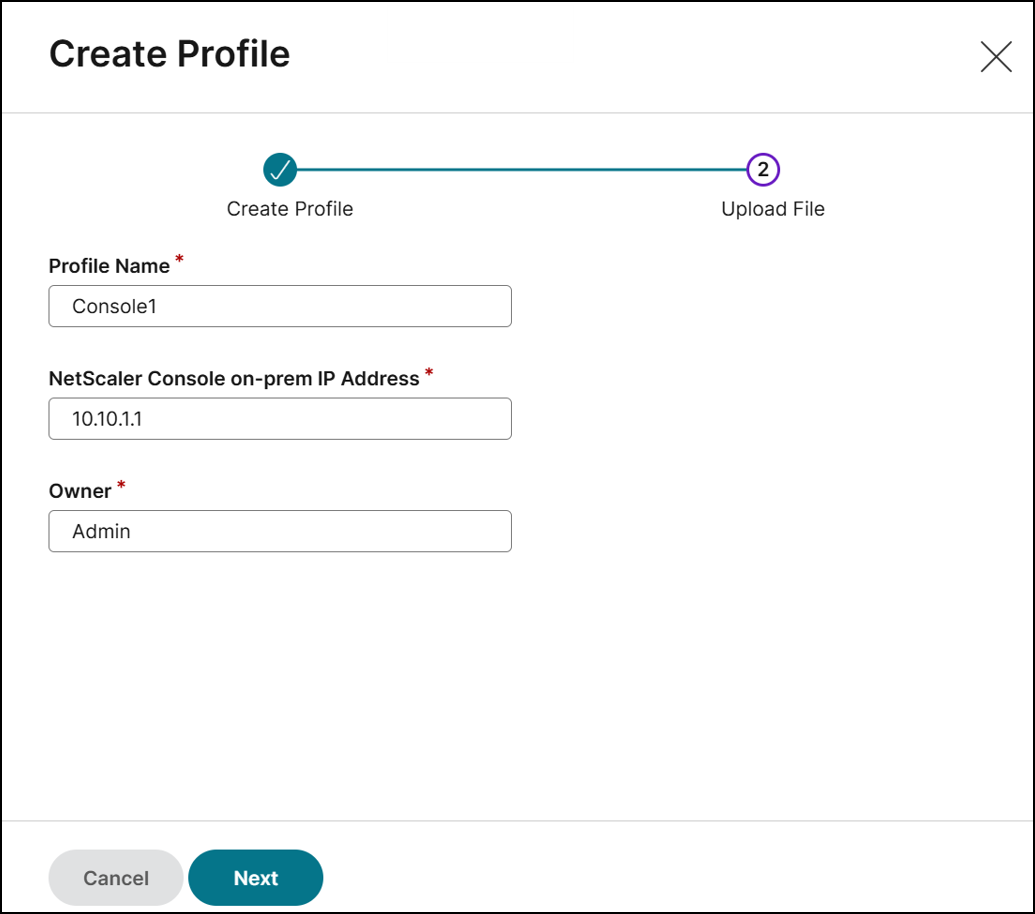
-
单击“下一步”。
配置文件名称已创建。您可以立即上传遥测文件并单击“完成”,也可以稍后上传。
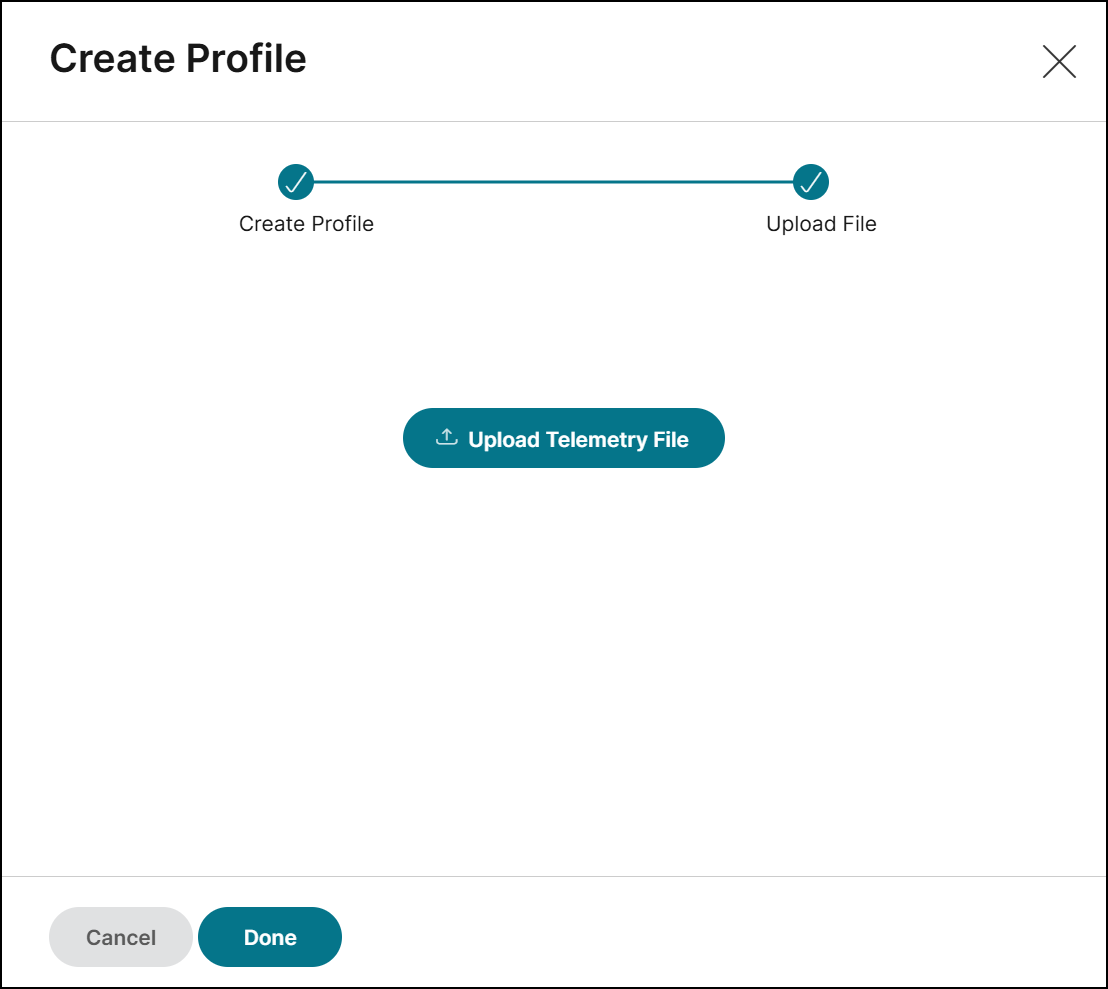
-
重复此过程,为所有 NetScaler Console 本地部署实例创建多个配置文件。
-
创建配置文件后,您可以查看已创建的配置文件:
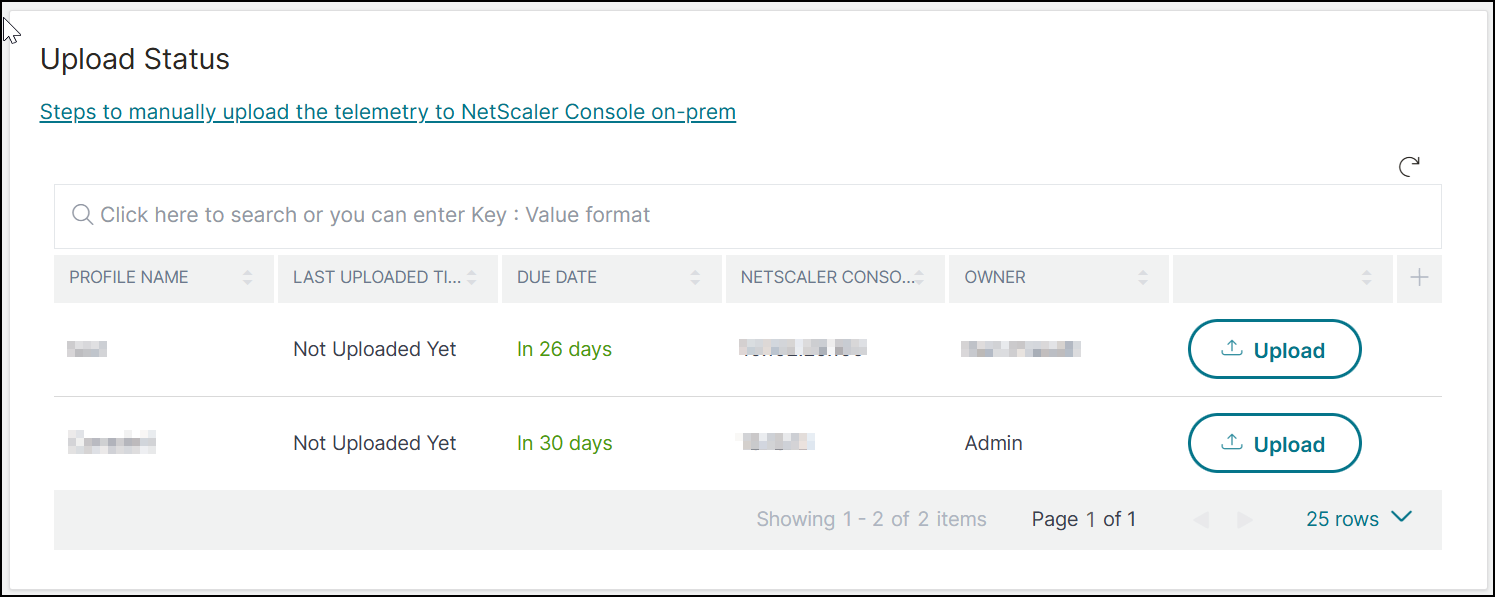
注意:
如果您是现有的 NetScaler Console 本地部署用户,并且之前已将遥测文件上传到 NetScaler Console 服务,则必须创建新配置文件,然后上传遥测文件。创建配置文件后,您可能会观察到 NetScaler Console 本地部署截止日期与 NetScaler Console 服务截止日期之间存在差异。请确保在 NetScaler Console 本地部署中显示的截止日期或之前将遥测文件上传到 NetScaler Console 服务。在使用新配置文件完成一次上传后,此差异将得到校正。
在 NetScaler Console 服务中上传遥测数据:
-
在“NetScaler Console 本地部署上传”页面中,从已创建的配置文件中单击“上传遥测数据”,然后选择下载的 (.tgz) 文件以完成上传过程。
-
在选择手动模式后的 30 天内完成首次上传。此后,每 90 天重复相同的过程并上传遥测文件。
注意:
- 如果文件不是有效的 (.tgz) 格式或文件未通过完整性检查,则上传将失败。建议重新下载并重试上传。如果问题仍然存在,请联系客户服务。
NetScaler Console 服务会拒绝上传超过 90 天的遥测文件。要重试,请下载新的遥测文件并上传。
- 您可以禁用可选的遥测数据。要禁用,在 NetScaler Console 本地部署中,您必须首先在“NetScaler Telemetry”页面中禁用“安全建议”,然后导航到“设置”>“管理”>“启用或禁用 Console 功能数据共享”,并清除“我同意共享 Console 功能使用数据”复选框。
共享
共享
This Preview product documentation is Cloud Software Group Confidential.
You agree to hold this documentation confidential pursuant to the terms of your Cloud Software Group Beta/Tech Preview Agreement.
The development, release and timing of any features or functionality described in the Preview documentation remains at our sole discretion and are subject to change without notice or consultation.
The documentation is for informational purposes only and is not a commitment, promise or legal obligation to deliver any material, code or functionality and should not be relied upon in making Cloud Software Group product purchase decisions.
If you do not agree, select I DO NOT AGREE to exit.